[FIXED] Probleem met geheugentoewijzingsfout (100% werkend)
Bijgewerkt Januari 2023: Krijg geen foutmeldingen meer en vertraag je systeem met onze optimalisatietool. Haal het nu op - > deze link
- Download en installeer de reparatietool hier.
- Laat het uw computer scannen.
- De tool zal dan repareer je computer.
Memory Allocation Error is een veel voorkomende fout die wordt geconfronteerd door veel gebruikers, als uit de fout verklaring kunnen we zien dat het is te wijten aan onvoldoende geheugen in het systeem.De fout verschijnt bij het installeren of uitvoeren van een toepassing.Meestal verschijnt de fout bij het gebruik van zware games en software.Elke keer als de foutmelding verschijnt, wordt het hele systeem traag en start het soms opnieuw op.Maar vaak verschijnt de fout ondanks dat er ruimte en geheugen is.Deze gids is bedoeld om alle belangrijke informatie te verstrekken, samen met de methoden om de fout te herstellen.Maar voor we naar de oplossingen gaan, laten we eerst alle mogelijke oorzaken van dit probleem overlopen.
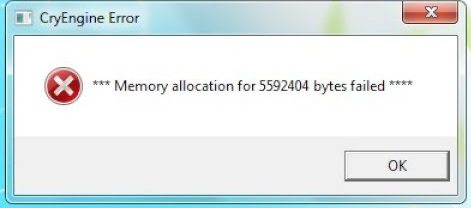
Inhoudsopgave
- Oorzaken van het Geheugen Toewijzings Fout Probleem
- Gelijksoortige problemen met geheugentoewijzing
- Hoe geheugen toewijzing fout probleem op te lossen
- 1.Herstart uw systeem
- 2.Een schone boot uitvoeren
- 3.Alle tijdelijke bestanden verwijderen
- 4.Virtueel geheugen verhogen
- 5.Uitvoeren van CHKDSK Scan
- 6.Uitvoeren van systeem reset
- Conclusie:
Oorzaken van het Geheugen Toewijzings Fout Probleem
Laten we het nu eens hebben over de oorzaken van Memory Allocation Error.Tijdens het onderzoek van de informatie zijn we erin geslaagd om een aantal veel voorkomende oorzaken van dit probleem te verzamelen, zoals gemeld door de gebruikers.Ten eerste treedt de fout op vanwege tijdelijke bestanden die in uw systeem zijn opgeslagen, ten tweede vanwege meerdere services die op de achtergrond draaien.Bovendien, als er slechte sectoren op uw harde schijf zijn dan verschijnt ook deze fout.Als virussen of malware in uw systeem zijn ook mogelijke oorzaken achter deze fout.
Belangrijke opmerkingen:
U kunt nu pc-problemen voorkomen door dit hulpmiddel te gebruiken, zoals bescherming tegen bestandsverlies en malware. Bovendien is het een geweldige manier om uw computer te optimaliseren voor maximale prestaties. Het programma herstelt veelvoorkomende fouten die kunnen optreden op Windows-systemen met gemak - geen noodzaak voor uren van troubleshooting wanneer u de perfecte oplossing binnen handbereik hebt:
- Stap 1: Downloaden PC Reparatie & Optimalisatie Tool (Windows 11, 10, 8, 7, XP, Vista - Microsoft Gold Certified).
- Stap 2: Klik op "Start Scan" om problemen in het Windows register op te sporen die PC problemen zouden kunnen veroorzaken.
- Stap 3: Klik op "Repair All" om alle problemen op te lossen.
- Tijdelijke bestanden opgeslagen in uw systeem
- Meerdere achtergronddiensten die op de achtergrond draaien
- Slechte sectoren op uw harde schijf
- Virussen of malware in uw systeem
- Weinig RAM, opslag of CPU
Gelijksoortige problemen met geheugentoewijzing
- Hackintosh
- Geheugentoewijzing mislukt
- C++
- Matlab geheugen toewijzing
- Geheugentoewijzingsprobleem
- Matlab vergroot geheugen
- Matlab geheugen crash
Hoe geheugen toewijzing fout probleem op te lossen
Om de Memory Allocation Error op te lossen.Wij hebben enkele methoden verzameld die nuttig zijn gebleken en waarmee de fout in enkele minuten kan worden hersteld.Hieronder staan de methodes.
1.Herstart uw systeem
Zodra u de Memory Allocation Error windows 10 het eerste wat je moet doen is om uw machine opnieuw op te starten.Vaak is de fout te wijten aan een tijdelijke storing in de diensten, die door een herstart van het systeem kan worden verholpen.
2.Een schone boot uitvoeren
Als de herstart het probleem met de Memory Allocation Error Simulink niet verhelpt, raden we aan dat u een schone herstart uitvoert.Dit is een zeer nuttige manier waarop alle ongewenste achtergronddiensten worden gestopt, zodat er meer vrije ruimte overblijft en u uw activiteiten kunt uitvoeren.Volg de stappen om te zien hoe het gedaan wordt.
- STAP 1.Terwijl u op het bureaublad bent, drukt u op deCtrl + Alt +Shift toets tegelijk
- STAP 2.Een blauw scherm zal verschijnen vanaf dat kiesTaakbeheer
- STAP 3.Zodra u in Taakbeheer bent, gaat u naar deProces tab
- STAP 4.Zoek nu de processen die het meeste geheugen innemen en beëindig ze door te klikken opEinde taakknop
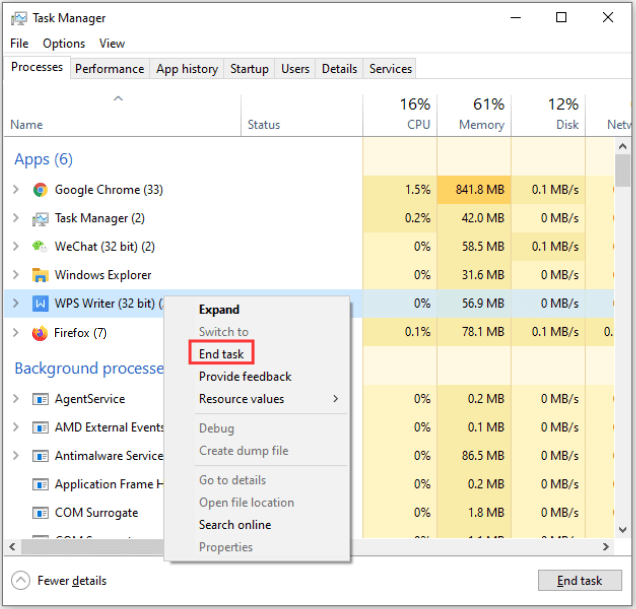
- STAP 4.Zodra u alle taken die geheugen in beslag nemen hebt beëindigd, opent u het venster Uitvoeren
- STAP 5.In het venster Uitvoeren typt u MSConfig en druk opGa naar
- STAP 6.Zodra het venster Systeemconfiguratie wordt geopend,Ga naar dedienstentabblad en
- STAP 7.Zorg er nu voorteekopVerberg alle Microsoft diensten
- STAP 8.Klik nu opAlles uitzetten,zal dit alle applicatiediensten van derden stoppen
- STAP 9.Tenslotte, Herstart uw systeem en kijk of de Geheugen Toewijzing fout windows 10 nog steeds verschijnt
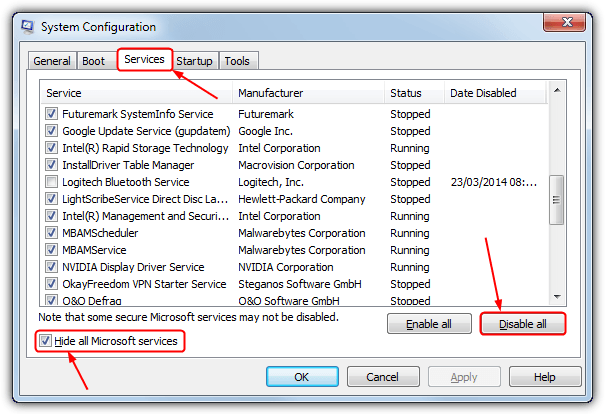
3.Alle tijdelijke bestanden verwijderen
Zorg ervoor dat uw systeem vrij is van cache of ongewenste tijdelijke bestanden.Deze bestanden conflicteren met de lopende diensten en nemen veel ruimte in.Volg de stappen om Memory Allocation Error op te lossen om deze tijdelijke bestanden te wissen.
- STAP 1.Klik in het Start Menu opmijn computer
- STAP 2.Ga nu in het venster Mijn computer naar uwC:schijf
- STAP 3.Klik nu met de rechtermuisknop en ga naarEigenschappen
- STAP 4.Ga in het venster Eigenschappen naar het tabblad Algemeen
- STAP 5.Hieronder ziet u eenSchijfopruiming knop, klik erop
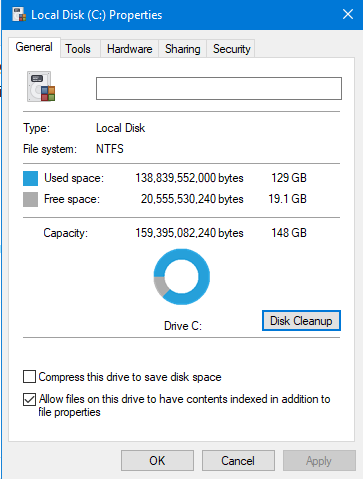
- STAP 6.Zodra u op de knop klikt, zal het systeem naar alle tijdelijke gegevens en cache-bestanden scannen
- STAP 7.Zodra de scan klaar is, zal een nieuw venster verschijnen
- STAP 8.Kruis alle vakjes aan
- STAP 9.Om het opruimproces te starten klikt u tenslotte opOKom van Memory Allocation Error addr 0xdeadbeef size 0x0 af te komen.
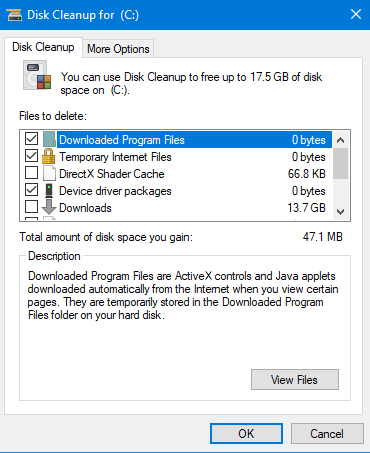
4.Virtueel geheugen verhogen
In deze methode zullen we proberen het probleem op te lossen door het virtueel geheugen manueel te verhogen, aangezien de mac Memory Allocation Error fout kan optreden wegens onvoldoende geheugen.Volg de stappen om het probleem op te lossen.
- STAP 1.Open het Start Menu en typePrestaties
- STAP 2.In de zoekresultaten klikt u opHet uiterlijk en de prestaties van Windows aanpassen
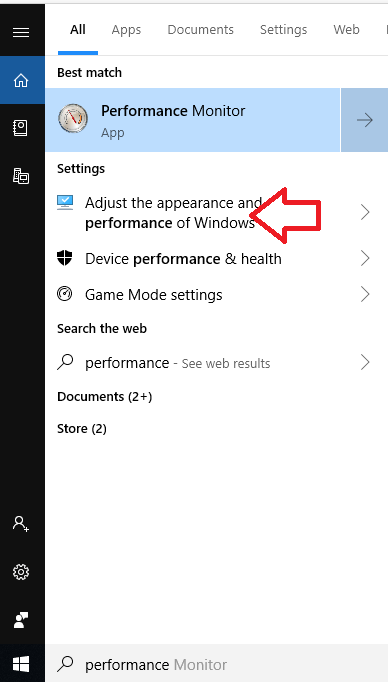
- STAP 3.Er verschijnt een nieuw venster met de naamPrestatie-opties
- STAP 4. Ga naar deGeavanceerd tab
- STAP 5.Hieronder ziet u eenVeranderklik op de knop
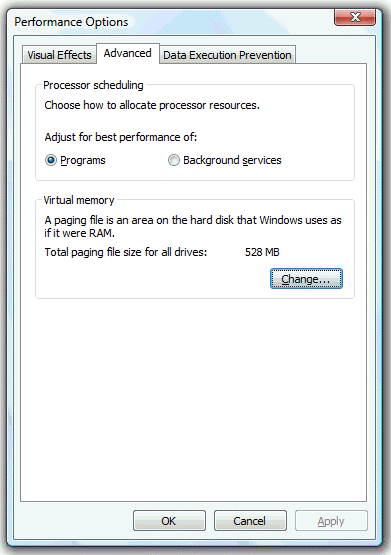
- STAP 6.Kies de schijf, als u de foutmelding krijgt bij het installeren kies dan C:
- STAP 7.Als u de aandrijving hebt gekozen, selecteer dan onderaanAangepaste maat
- STAP 8.Vul de vakjes in, ter referentie kunt u de Totale Paging bestandsgrootte van elk station zien
- STAP 9.Nadat u de vakjes hebt ingevuld, klikt u op de knopSetknop
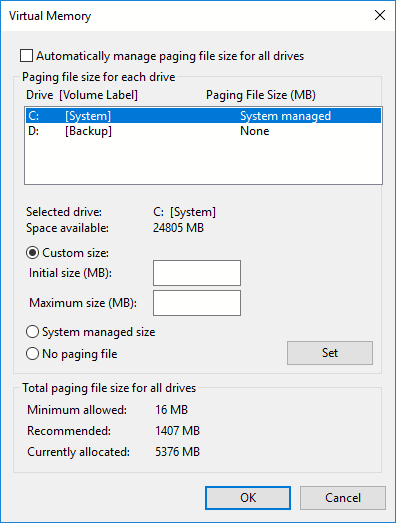
- STAP 10. Eindelijk,Herstartuw systeem en controleer of de Memory Allocation Error Hackintosh nog steeds aanhoudt
5.Uitvoeren van CHKDSK Scan
Als de bovenstaande Memory Allocation Error windows 10 methode niet werkt, stel dan voor om een chkdsk scan uit te voeren om problemen met uw schijven op te lossen.
- STAP 1.Open eencommandoprompt metbeheerderstoestemming
- STAP 2.Voer nu het onderstaande commando uit
chkdsk /f
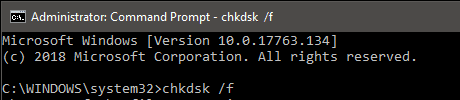
- STAP 3.De scan wordt uitgevoerd wanneer u uw systeem opnieuw opstart
- STAP 4.Nadat de scan is voltooid en uw systeem is opgestart, controleert u of de Memory Allocation Error Simulink optreedt
6.Uitvoeren van systeem reset
Als een van de bovenstaande methoden niet werken de enige manier om de Geheugen Toewijzing Fout windows 10 probleem op te lossen is door het resetten van uw systeem.Volg de stap om uw systeem te resetten.
- STAP 1.Klik in het menu Start opVermogen
- STAP 2.NuShift vasthoudenen klik op Herstart
- STAP 3.Uw systeem zal opstarten in opstart herstel,ga naarProblemen oplossen > Reset deze PC
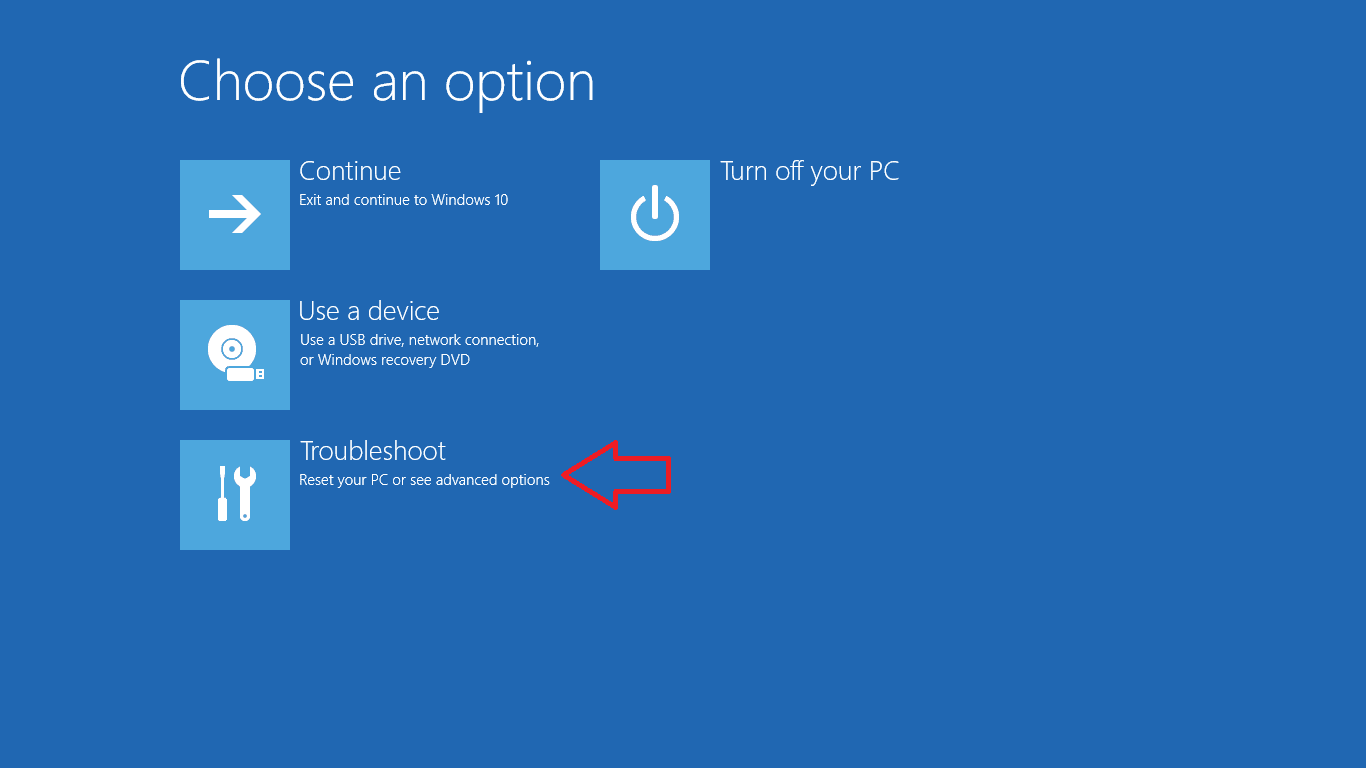
- STAP 4.Kies of je bewaar uw bestandenof verwijder alles
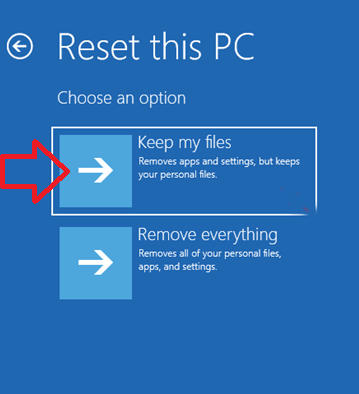
- STAP 5.Klik nu opReset knopom het proces te starten
- STAP 6.Na de rustperiode zal uw systeem opstarten en zal uw how to fix Memory Allocation Error verdwenen zijn
Conclusie:
Deze gids voor probleemoplossing geeft u alle methodes en manieren waarmee u deFout bij toewijzing geheugen. Wij hebben ook beknopte informatie verstrekt over de oorzaken van dit probleem.We hopen dat uw probleem is opgelost.
Voor meer probleemoplossingsgidsen en tips zoals dezeFout bij toewijzing geheugenvolg ons.Dank je.

